标签: 人工智能预测打洞
密码保护:人工智能预测打洞_教程_004_稳定时段
密码保护:人工智能预测打洞_教程_003_对错列
密码保护:人工智能预测打洞_教程_002_预测列
人工智能预测打洞_教程_001
登陆“统计宝”,点“预测”菜单,点“智能预测窗”,可以打开“人工智能预测”窗口。
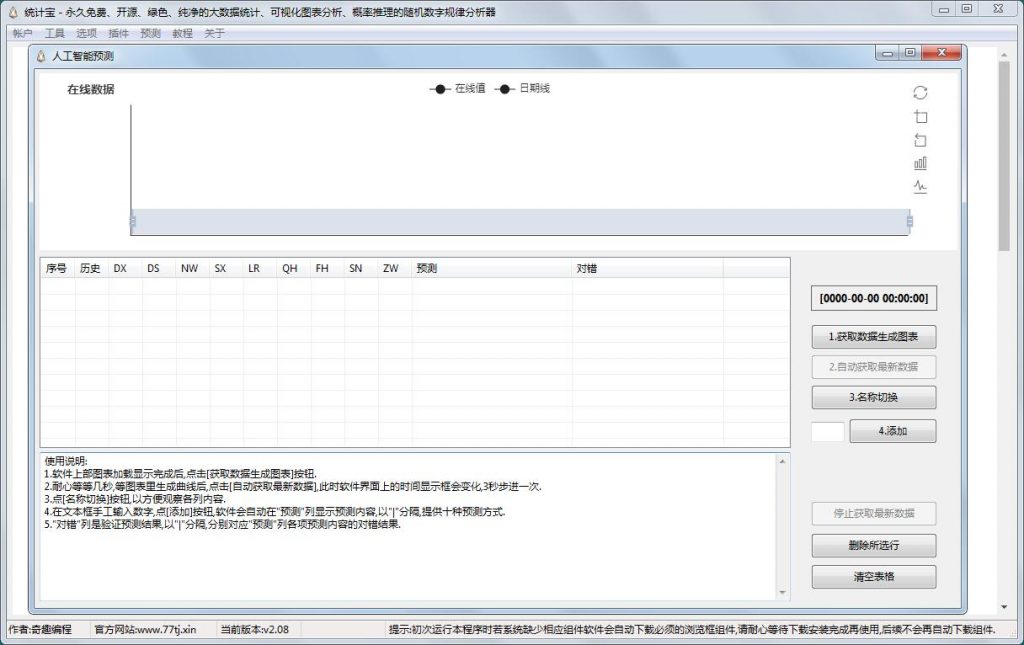
等待软件上部图表框加载显示出来“在线数据、在线值、日期线”等文字后,点击[1.获取数据生成图表]按钮。耐心等等几秒,软件会从服务器获取在线人数历史数据,并自动在图表框里生成曲线,如下图所示:

由于数据量比较大,生成曲线需要几秒,耐心等待图表里生成曲线后,点击[2.自动获取最新数据]按钮,此时软件界面上右上方的“时间显示框”([0000-00-00 00:00:00])会显示时间变化,3秒步进一次更新时间,若有新的在线人数数据,软件会自动获取数据到并在曲线图表上添加新节点,实时更新图表曲线:
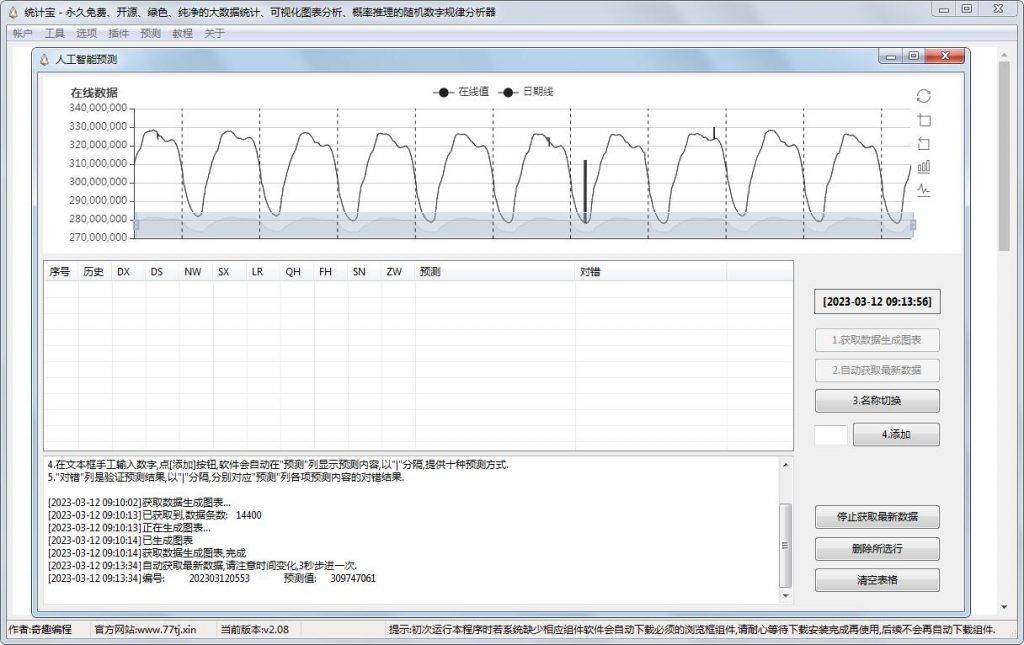
接下来介绍图表右上角各个图标按钮以及图表底部X轴左右两个滑块手柄的功能:
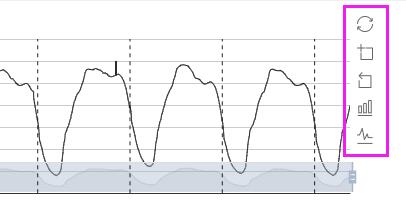
1、第一个图标按钮是“恢复完全显示”。
2、第二个图标按钮是“框选放大局部”。
3、第三个图标按钮是“恢复到上一步”。
4、第四个图标按钮是“以柱形图的方式显示图表数据”。
5、第五个图标按钮是“以折线图的方式显示图表数据”。
图标按钮常用操作:
点击第二个图标按钮,此时此按钮会变成蓝色,然后按下鼠标框选曲线的某一部分,松开鼠标,此时会放大显示所框选的局部曲线,拖动图表底部X轴左右两端的手柄滑块,可以滑动显示。如果想恢复到上一步的视图,可以点第三个图标按钮,如果想恢复完全显示完整的曲线,可以点第一个按钮。第二个按钮是蓝色的情况下,表示此按钮已经是选定状态,再点击它一次,它就会变成黑色,表示此按钮是非选定状态。请自行尝试操作体验。
X轴滑块常用操作:

如图所示,图表底部X轴左右两端各有一个滑块手柄,可以用鼠标按住拖动,此时图表也会相应的显示滑块内的区间,这两个手柄的作用就是控制显示某一个区段的曲线。

如上图所示,把左右两个手柄拉到中间,图表就只显示此滑块内的区间的曲线,用鼠标按住两个手柄之间的区域不放然后左右拖动,可以滑动显示区间曲线。
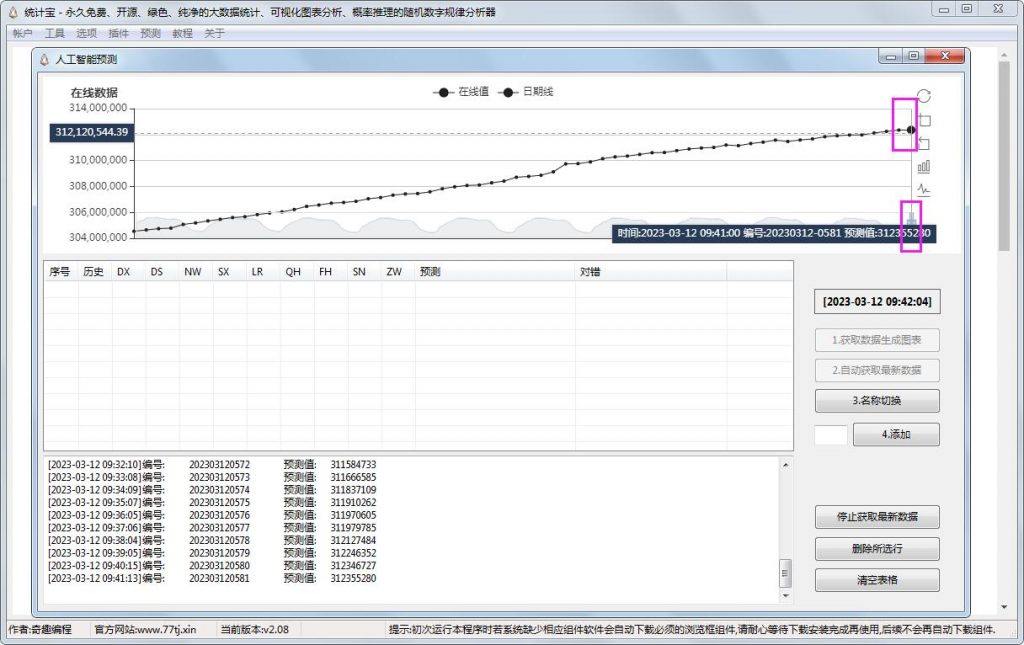
如上图所示,可以把左边的滑块手柄拉到最右边,此时可以很清楚地看到折线图上的每一个圆形节点,把鼠标移到圆形节点上,可以看到此节点的相关信息。如果软件监测获取到新数据并添加新节点,则可以看到图表添加新节点的动态过程。请自行尝试操作体验。
